如何以高品質和流暢的方式錄製《模擬市民 4》
如何記錄《模擬市民 4》中所有您喜愛的角色、房屋和現實生活活動的遊戲玩法?無論您是遊戲玩家還是內容創作者,《模擬市民 4》都是一個製作有趣故事的好平台。因此,如何高品質錄製《模擬市民4》的螢幕就顯得非常重要。這篇文章會給你答案!以下分享了三種錄製《模擬市民4》的方法,快來看看吧!
指南清單
第 1 部分:如何使用內建功能對 Sim 4 進行螢幕錄製 第 2 部分:使用畫外音進行 Sim 4 螢幕錄製的最佳方式 第 3 部分:Windows 上使用遊戲欄進行螢幕錄製 Sim 4 遊戲 第 4 部分:有關如何螢幕錄製 Sim 4 的常見問題解答第 1 部分:如何使用內建功能對 Sim 4 進行螢幕錄製
在《模擬市民 4》中錄製影片的最簡單方法可能是使用內建錄影機。但請注意,您只能連續錄製很短的時間,因為錄音機是為了錄製《模擬市民4》中的一些重要時刻而構建的。錄製。
步驟1發射 模擬市民4,然後找到前往 遊戲選項 或者 影片截取 並找到 螢幕錄製.
第2步之後,您必須選擇您喜歡的視訊和音訊品質。然後按Tab鍵輸入 拍照模式。啟用相機模式後,使用 上/下/下/日 調整相機的方向。
步驟3按鍵盤上的 5/6/7/8/9 記住所需的場景。然後,您可以點擊開始錄製《模擬市民 4》 V 鑰匙。錄製完簡短但有意義的《模擬市民 4》時刻後,再次按 V 鍵即可停止。
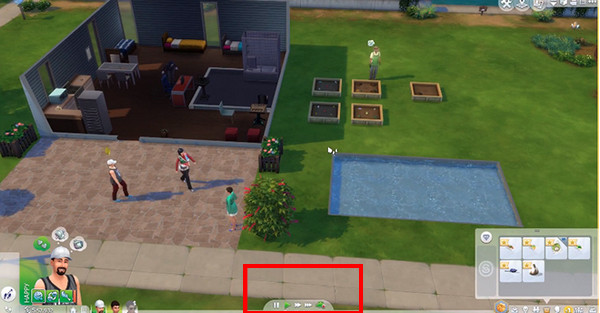
第 2 部分:使用畫外音錄製《模擬市民 4》的最佳方式
在找到模擬市民 4 錄製影片的最簡單方法後,請學習錄製模擬市民 4 的最佳方法!你將使用一個優秀的螢幕錄製工具,那就是 4Easysoft螢幕錄影機。該程式在 Windows 和 Mac 上完美運行,為您提供最好的體驗。此外,它還配備了遊戲錄製器,您可以透過簡單的點擊來錄製遊戲玩法,例如《模擬市民 4》。您可以透過社群媒體平台串流和分享線上遊戲,而不會遇到延遲。除此之外,它還允許您以三種模式進行錄製:錄製整個螢幕、選定的視窗或自訂部分。
此外,該程式支援同時使用網路攝影機和語音錄製《模擬市民 4》,這在錄製遊戲過程中非常有效。除此之外,您還可以選擇多種輸出格式(如 MP4、WMA、AVI 等)來匯出錄音。

提供遊戲錄製工具,讓您錄製遊戲過程並快速高品質取得。
配備 CPU 和 GPU 加速,為您提供清晰流暢的錄製遊戲體驗。
使用設計的錄音機錄製您的聲音以進行畫外音。
在匯出錄音機遊戲之前,使用其修剪功能剪掉一些不必要的開頭和結尾部分。
步驟1免費下載並啟動 4Easysoft螢幕錄影機,然後點擊主介面上的遊戲錄製器按鈕。在開始錄製 Sims 4 之前,請先啟動遊戲並返回螢幕錄影器。

第2步遊戲記錄器會快速辨識遊戲玩法,點選 選擇遊戲 按鈕,然後點擊您要錄製的遊戲。您可以同時打開兩者 網路攝影機 和 麥克風 錄製《模擬市民 4》時切換按鈕以捕捉您的反應和聲音。

步驟3前往 齒輪 圖標,讓您順利錄製《模擬市民 4》,無卡頓。設定幀率和品質;建議的一個是 60幀/秒 和 無損。如果完成,請按一下 好的 按鈕套用更改。

步驟4在主介面右側,點選 記錄 按鈕開始錄音。開始前有三秒倒數計時,因此請立即返回《模擬市民 4》視窗。您也可以使用熱鍵開始錄製 Sims 4,而無需離開遊戲。
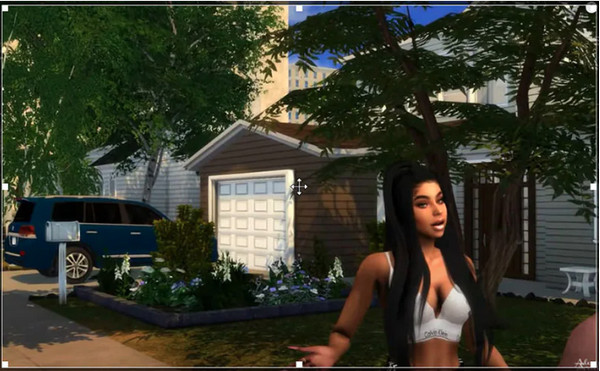
步驟5完成後,按一下 停止 圖示.您將被導航至 預覽 窗口,您可以在其中觀看錄音並修剪不重要的部分。點選 出口 按鈕如果滿意。

第 3 部分:在 Windows 上使用遊戲列畫面記錄 Sims 4 遊戲玩法
如果您的 Windows PC 運行的是 Windows 10 及更高版本,您可以使用內建錄音機 Xbox Game Bar。此遊戲列專為遊戲錄製而設計,可讓您快速存取電腦螢幕上的錄製內容。使用此工具,您無需下載任何錄音軟體。但是,您只能以全螢幕方式錄製,而不能以選取的視窗錄製。以下是如何使用遊戲欄位對《模擬市民 4》進行螢幕錄製。
步驟1在鍵盤上,按 視窗 +同時按G鍵即可獲得 視窗 螢幕上的遊戲欄。
第2步前往 模擬市民4 遊戲, 按 Windows + Alt + R 鍵來錄製遊戲,或點選「錄製」按鈕。螢幕上會出現計時器,表示錄音已開始。
步驟3按 Windows + Alt + R 再次停止錄音,或點擊 停止 面板上的按鈕。最後,點擊 捕獲 按鈕來尋找您錄製的《模擬市民 4》。
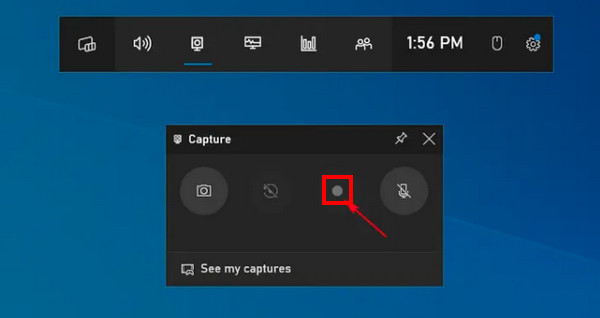
第 4 部分:有關如何螢幕錄製 Sims 4 的常見問題解答
-
使用內建錄音機可以錄製《模擬市民 4》多久?
Sims 4 不適合長時間錄音。您只能在《模擬市民 4》中錄製幾分鐘的影片。這些分鐘包括了比賽的重要部分。
-
《模擬市民 4》會自動儲存錄音嗎?
每台遊戲計算機,尤其是社交模擬遊戲,都會為您提供選擇自動儲存功能的選項。在《模擬市民 4》中,自動儲存模式可讓您在錄製遊戲的同時舒適地玩遊戲,並為您提供最佳的遊戲體驗。
-
在哪裡可以找到我的《模擬市民 4》錄音?
使用內建錄音機錄製《模擬市民 4》後,您可以在電腦檔案中找到它們。轉到計算機上的“文檔”,然後轉到“Electronic Arts”。點選《模擬市民 4》,然後點選「錄製的影片」。
結論
這就是《模擬市民 4》錄製的全部內容。另外,不要忘記 Windows 設計的錄音機,它也有助於錄製《模擬市民 4》。 4Easysoft螢幕錄影機 是所有這些中最重要的程序。它提供了錄製螢幕的選項,並為您提供所需的流暢和高品質的遊戲錄製。不要浪費時間尋找螢幕錄製工具;立即在您的 Windows/Mac 上取得該程式。


